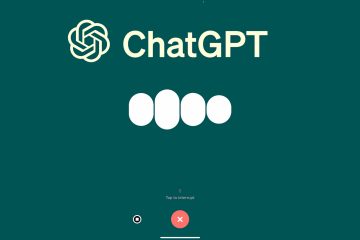Lär dig hur man enkelt och snabbt Aktivera Sleeping-flikarna i Microsoft Edge för att minska webbläsarens övergripande RAM (minne) användning.
Jämfört med Google Chrome är Microsoft Edge mycket bättre när det gäller minneshantering, utan att offra funktioner eller prestanda. Men även med alla inbyggda optimeringar kan minnesanvändningen fortfarande vara högre beroende på antalet öppna flikar och de uppgifter som utförs i dem. Till exempel, när jag har över 40 flikar som är öppna med några intensiva uppgifter som körs på några av dem, är min kant webbläsares minnesanvändning cirka 16 GB.
Det goda är att du kan minska kanten webbläsarens RAM-användning genom att aktivera funktionen Sleeping Tabs. När den har aktiverats sätter Edge automatiskt oanvända flikar i suspenderat läge och frigör RAM (minne). När du öppnar en suspenderad flik laddar Edge automatiskt om sidan direkt. I mitt fall minskade denna enkla funktion webbläsarens RAM-användning med minst 25%.
i detta snabba guide, låt mig visa dig de steg till ena SOVEAM-funktionen i Mictor i Mictor. Låt oss komma igång.
Steg för att möjliggöra sovflikar i Microsoft Edge
Öppna Start-menyn genom att trycka på”Windows”Key.Search för” Microsoft Edge “och klicka” öppet “. Klicka p唓Icon iCon i Icon i Icon i Icon i Icon i Tyst till höger.” system och prestanda “-fliken på sidofältet. Klicka på alternativet” prestanda “på höger panel. Du måste öppna Microsoft Edge-webbläsaren. Om den redan är öppen, hoppa över det första steget. För att öppna kanten webbläsare, öppna startmenyn, sök efter”Microsoft Edge”och klicka på alternativet”Öppna”.
Efter att ha öppnat webbläsaren klickar du på alternativet” “(tre horisontella punkter) och välj” inställningarna “. Detta öppnar fliken Inställningar i fönstret Kants webbläsare.
På fliken Inställningar, gå till fliken” system och prestanda “på sidofältet och klicka sedan på” prestanda “på höger panel.
här, tänd save resurser med Save-resurser Växla.
sätta inaktiva flikar för att sova efter en viss tid “rullgardinsmeny.
Om du inte vill ha TILL TILL SOVE TO SLEED-läge, du kan utesluta dem. För att göra det klickar du på” Lägg till webbplats “-knappen bredvid” Sätt aldrig dessa webbplatser i sömn “.
Steg för att inaktivera Sleeping Tabs-funktionen i Microsoft Edge
om Sleeping Tabs-funktionen orsakar problem eller om du inte längre vill använda den, inaktivera det är ganska enkelt. Så här gör du det.
Öppna Start-menyn genom att trycka på”Windows”-nyckeln. Sök efter” Microsoft Edge “och klicka på” öppna “. Klicka på” menyn “i det övre högra hörnet och välj”< inställningar “. “ Performance ” Page.Turn off “ Spara resurser med sovflikar “TOGGLE. Med det har du inaktiverade Sleeping-flikarna i Microsoft Edge .
Det är allt. Att aktivera eller inaktivera Sleeping-flikarna i Microsoft Edge är så enkelt som det. Om du har några frågor eller behöver hjälp, kommentera nedan. Jag hjälper gärna till.
bra att läsa : Hur man kan hindra Windows från att visa kantflikar i Alt-Tab-menyn
uppdatering : Den här guiden har uppdaterats för att återspegla förändringarna i Microsoft-kanten och för att ta bort föråldrad information och steg.